パソコンで調べ物をしていて日本語ページに欲しい情報がない場合、仕方なく海外サイトを見るんですけど、英語力が乏しいと求めている情報かどうかわからないんですよね。
disableとenable、どっちが無効か有効かいつもわからなくなります。
で、そんな時に助けてくれるのが翻訳アドオンですよね!
以前は”S3.Translator”ていうアドオンを使っていたんですが、消されてしまったので代わりに”ImTranslator”が活躍してくれています^_^
どんな事ができるのか
選択した単語、文章の翻訳
ポップアップバブル翻訳
テキストを選択した後に表示される吹き出しのようなアイコンをクリックすると、ポップアップウインドウが開き、翻訳結果が表示される。

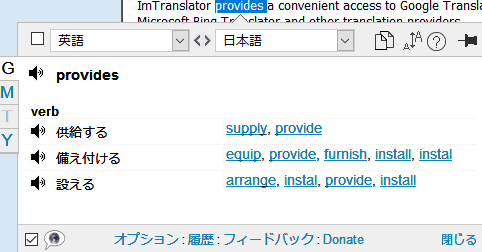
単語の場合は※品詞と類義語、派生などが表示される。
※単語の分類。名詞、形容詞、動詞など。
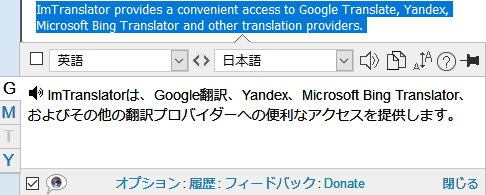
ImTranslator
ポップアップバブルに比べて、選択したテキストも表示される。テキストを変更して再翻訳など、より機能が多いが少し遅い。
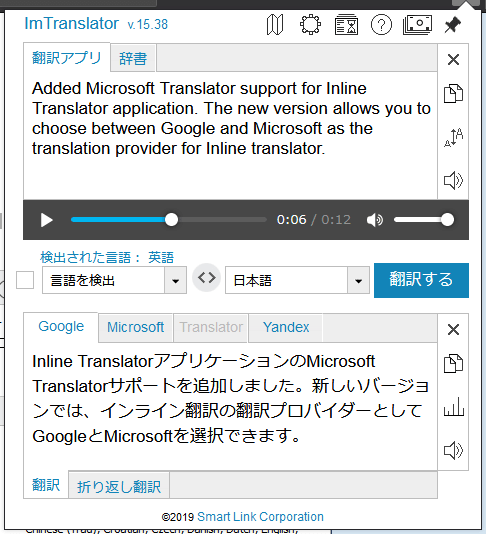
テキスト選択後に右クリックして”ImTranslator”を選ぶか、ツールバー上のImTranslatorボタンを押すと起動する。
Translator
これはTranslatorという翻訳サイトを小窓で開く感じ。
スペルチェックとか印刷とかあるけど、そこまで求めない人はImTranslatorでいい。
テキスト選択後に右クリックして”Translator”を選ぶと起動。
翻訳した文章、原文のテキスト読み上げ(音声再生)
ポップアップでもImTranslatorでもTranslatorでも、スピーカーボタンを押すとボタン横の文章を読み上げる。
インライン翻訳
Webページ上の選択したテキストの後に翻訳結果を表示
テキストの後か前かテキストを翻訳結果に置き換えるか設定可能


テキスト選択後、右クリックして”InlineTranslator”を選択。
※選択したものによっては”InlineTranslator”が表示されない
ページまるごと翻訳
google翻訳でページ全体を翻訳して表示。
Webページ上で右クリックし、”このページを以下の言語に翻訳する”を選択すると別タブで翻訳されたページが開く。
インストール
ここからアドオン追加してください
Firefox用
https://addons.mozilla.org/ja/firefox/addon/imtranslator/?src=search
インストールすると早速英語の紹介ページが開かれるので、操作の練習に使いましょう。
まとめ
google、microsoft、yandexと3種の翻訳エンジンを使うので100以上の言語に対応できます。
web上の情報はだいたいこれで読めるようになると思います。
このアドオンが対応できない画像上のテキスト等はOCRを利用する”C2T”を使えば翻訳できるので、併用して役立ててくださいね^_^





コメント